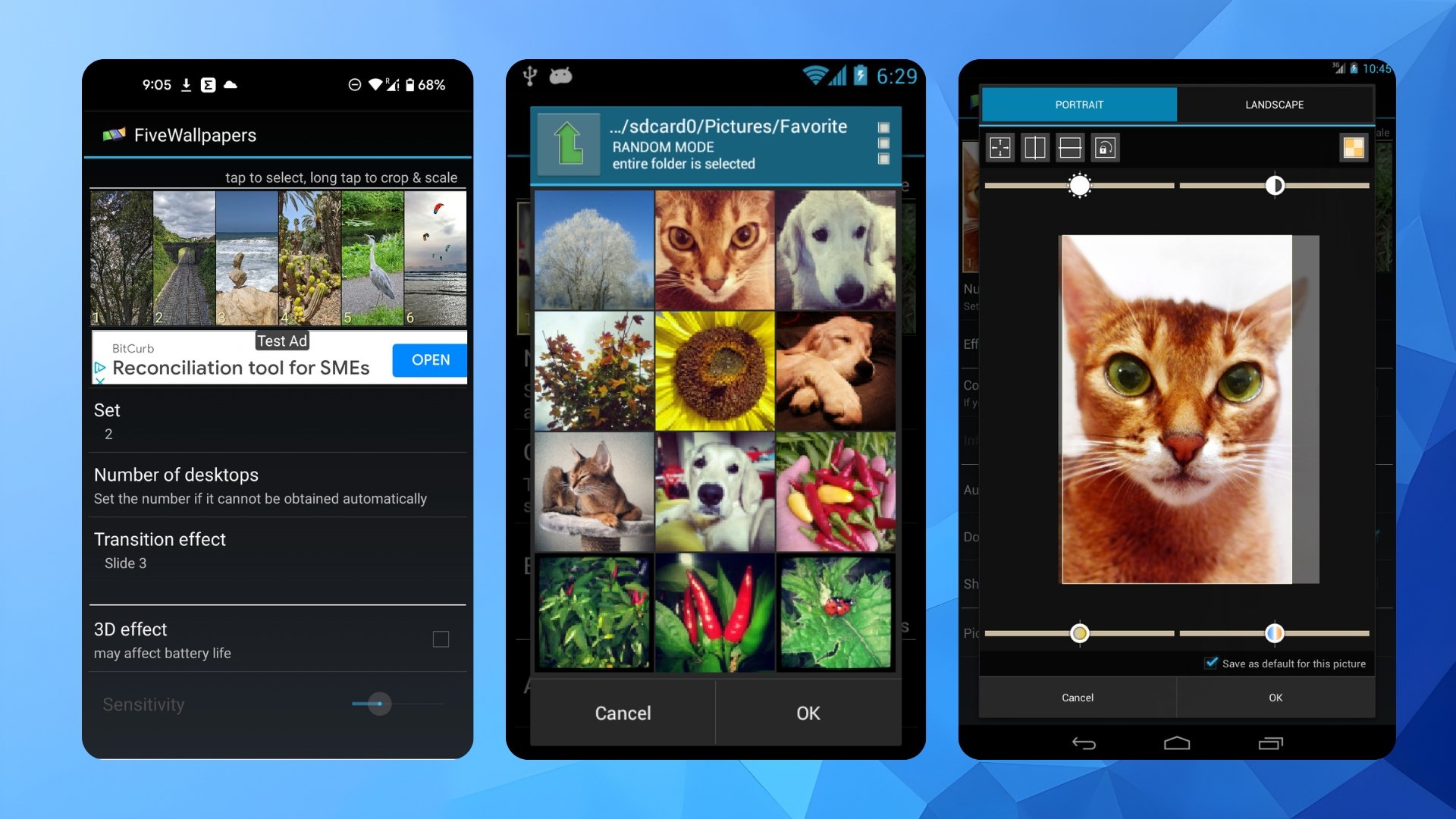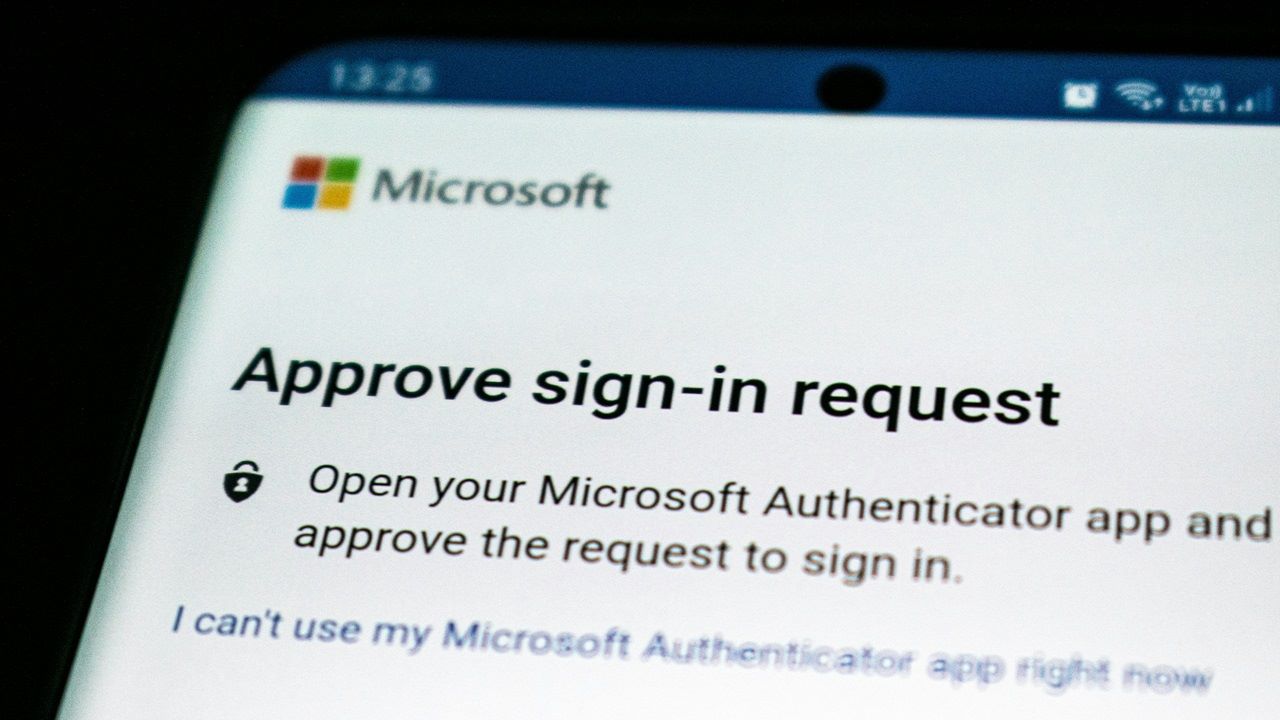Como criar Calling Cards (cartões de chamada) no Android — guia completo
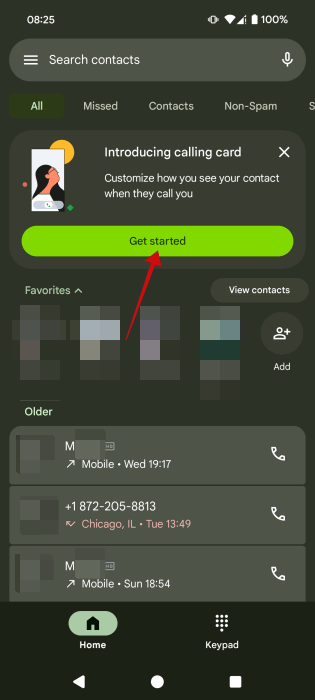
O que são Calling Cards
Calling Cards (cartões de chamada) são pôsteres em tela cheia que aparecem quando um contato liga para você ou quando você inicia uma chamada para ele, dependendo de quem configurou o cartão. Definição rápida: um Calling Card é uma imagem ou vídeo personalizado + estilo visual que substitui a interface padrão de chamada para esse contato.
Importante: no ecossistema Android atual, o cartão que aparece no telefone de outra pessoa é configurado por quem recebe a chamada — você não controla como seu cartão aparece nos aparelhos de terceiros, a menos que eles o configurem localmente.
Por que usar Calling Cards
- Identificação visual rápida de quem está chamando, útil quando você tem muitos contatos.
- Personalização: fotos, vídeos, estilo e toques por contato.
- Experiência mais agradável e consistente com dialers modernos.
Nota: se o seu objetivo for que outras pessoas vejam o seu cartão quando você liga para elas, isso depende do app/dialer que cada pessoa usa.
Requisitos e compatibilidade
- Android com o app Telefone (Phone) do Google instalado e atualizado.
- Para funcionalidades estendidas (vídeo de fundo, estilos variados), considere apps de terceiros como Jolt.
- A disponibilidade pode variar por região e por rollout gradual; manter o app atualizado é essencial.
Primeiros passos: instale e atualize o app Telefone do Google
- Abra o Google Play Store.
- Procure por “Telefone” (Phone) — desenvolvedor: Google LLC.
- Instale ou atualize o app.
- Abra o app Telefone e verifique se aparece um cartão de boas-vindas “Introducing calling card” no topo.
Se não aparecer, aguarde o rollout: recursos novos geralmente são distribuídos gradualmente por região e por contas Google.
Como criar um Calling Card no app Telefone do Google (passo a passo)
- Abra o app Telefone.
- Se for a primeira vez: toque em “Get started” (Começar) no banner de introdução.
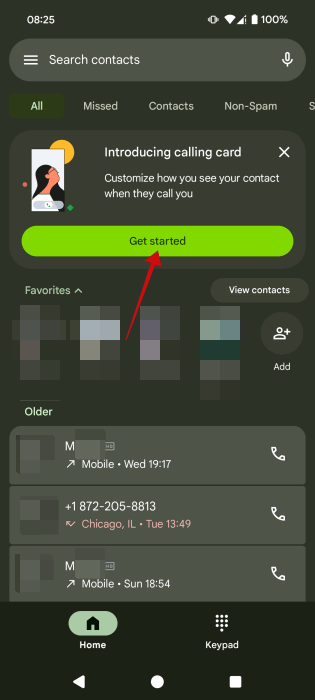
- Toque em “Add” (Adicionar) para criar um novo Calling Card.
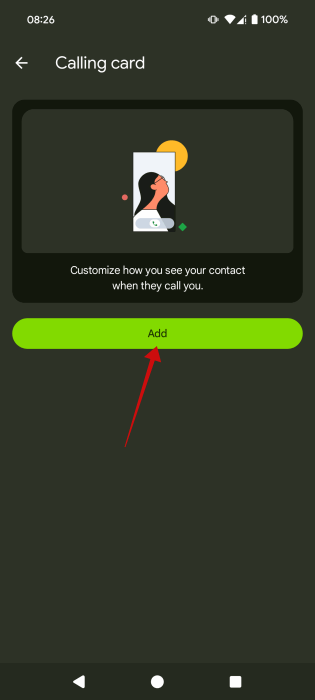
- Selecione o contato desejado.
- Escolha a imagem: Gallery (Galeria), Camera (Câmera) ou Google Photos.
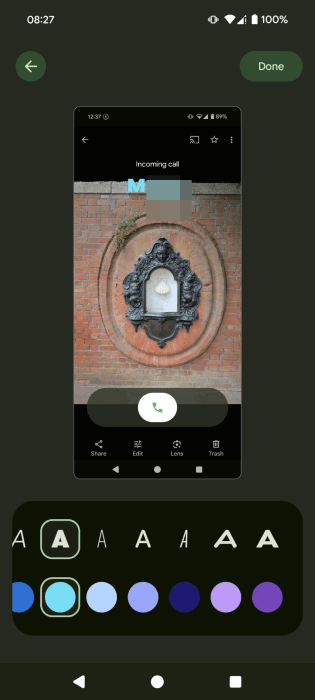
- Arraste para enquadrar, escolha fonte e cor do nome. Garanta contraste suficiente para legibilidade.
- Confirme o corte com “Confirm and crop” (Confirmar e recortar) ou selecione “Skip” (Pular) para usar imagem diferente como foto de contato.
- O Calling Card aparecerá como capa na página do contato e será exibido durante chamadas.
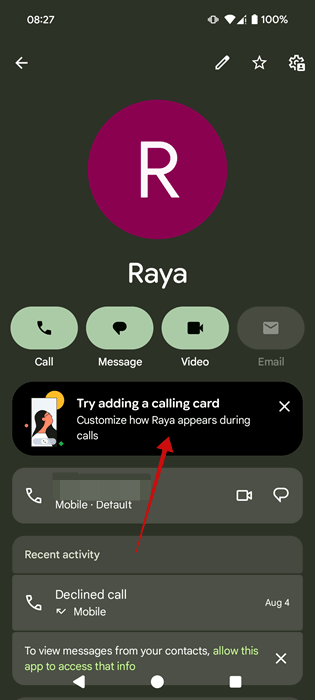
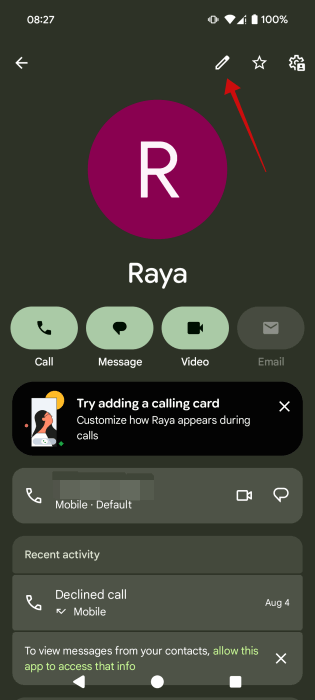
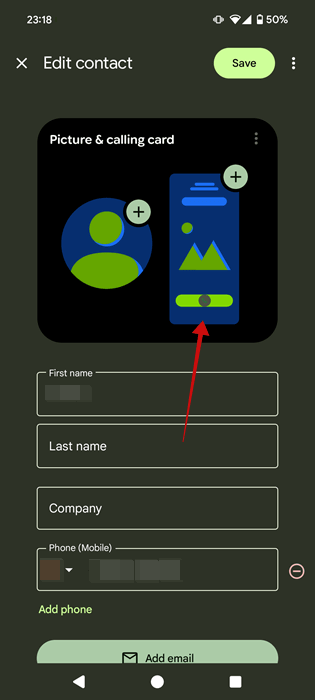
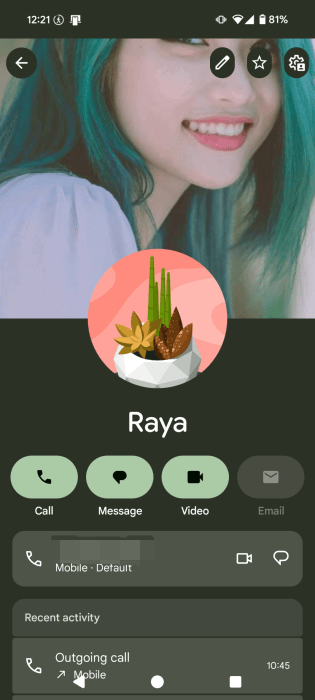

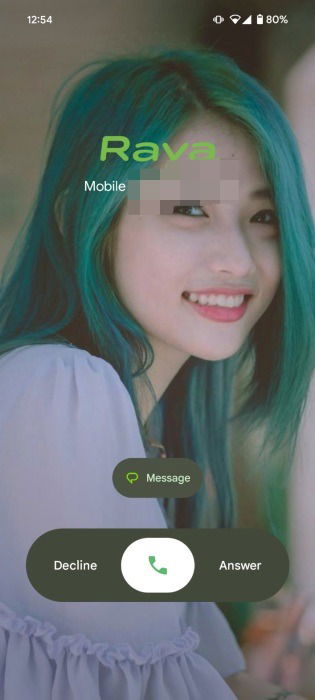
Observações sobre limitações
- Você não pode criar um Calling Card que apareça automaticamente no aparelho de outra pessoa quando você ligar para ela; cada usuário precisa configurar localmente.
- Alguns fabricantes ou versões de Android podem substituir o app Telefone do Google ou limitar recursos.
- Se o banner de introdução não aparecer, experimente tocar num contato > editar (ícone de lápis) > procurar “Picture & calling card”.
Alternativa: usar o app Jolt para mais personalização
Se o recurso ainda não chegou ao seu aparelho ou se você quer mais opções (fundo em vídeo, estilos tipo iPhone/Samsung, toques específicos por contato), experimente Jolt:
- Instale Jolt no Google Play Store.
- Ao abrir, defina-o como app Telefone padrão quando solicitado.
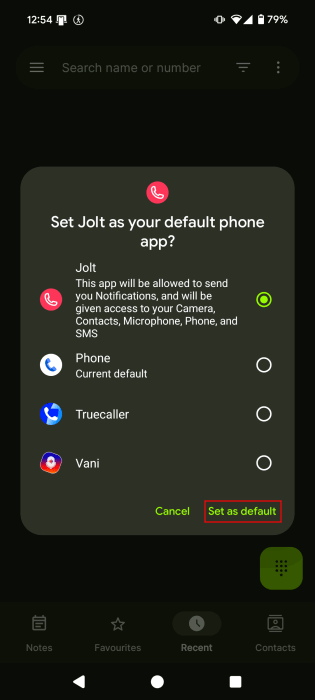
- Em Jolt, vá para “Recent” (Recentes) e abra o menu hamburger no canto superior esquerdo.
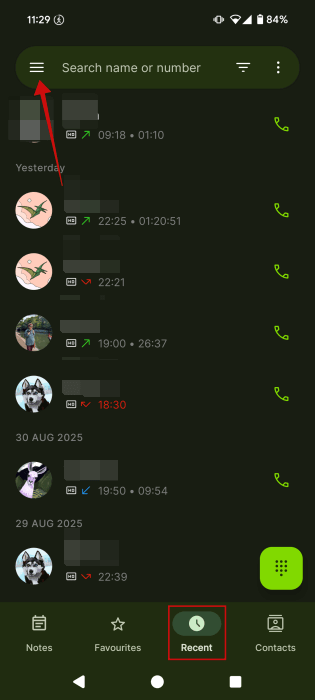
- Escolha “Customize call screen” (Personalizar tela de chamada).
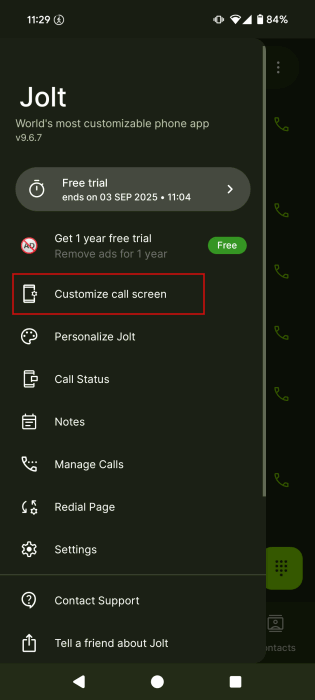
- Toque em “Background” (Fundo) e escolha “Image or Video”.
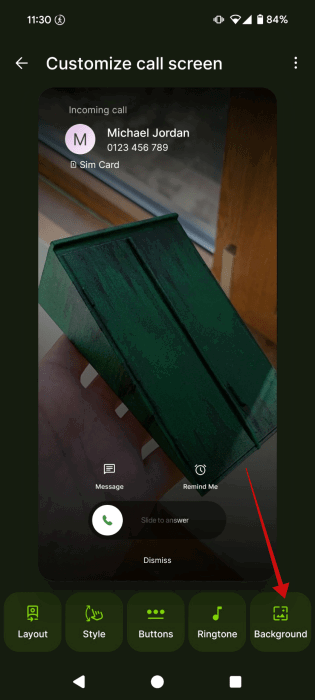
- Selecione imagem ou vídeo no pop-up.
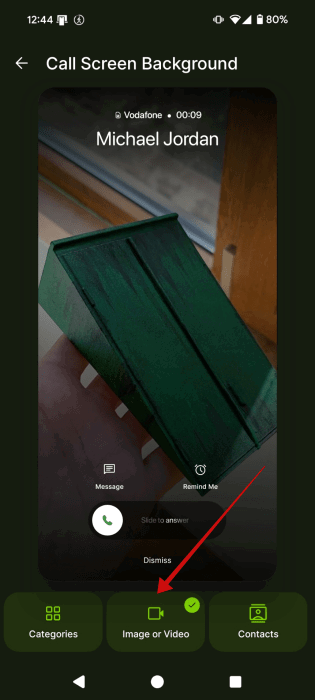
- Em “Style” escolha o layout (iPhone, Samsung, etc.). Você também pode ajustar botões, layout, e ringtone por contato.
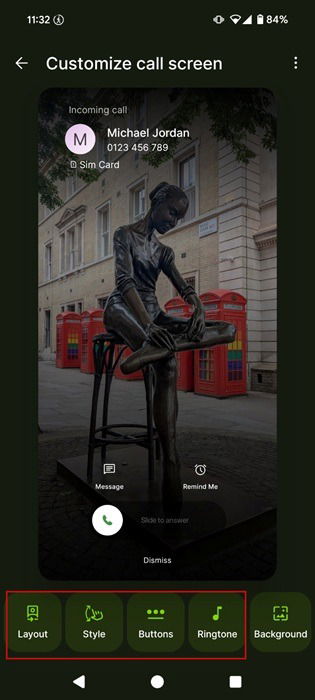
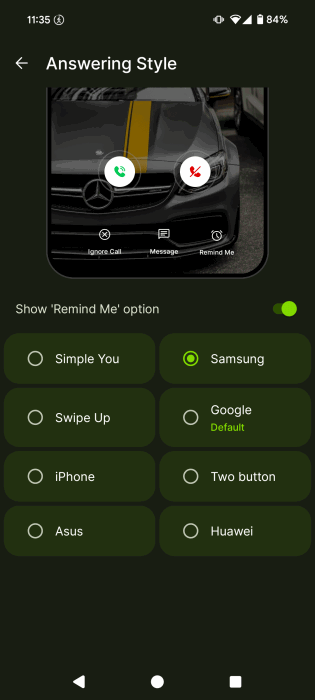
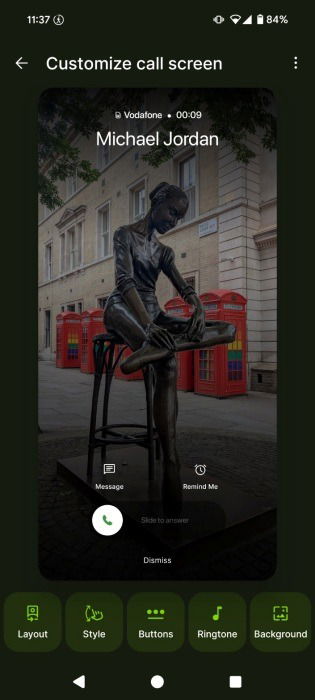
Vantagens do Jolt:
- Fundo em vídeo disponível.
- Estilos pré-definidos (iPhone, Samsung, etc.).
- Toque e layout por contato.
- Mais opções de personalização visuais.
Limitações do Jolt:
- É um app de terceiro; exige permissões extensas (acesso a contatos, microfone, telefone, armazenamento).
- Pode não integrar todas as rotas de chamada específicas de fabricantes.
Checklist rápido antes de criar seus Calling Cards
- App Telefone do Google atualizado.
- Permissões de armazenamento/fotos concedidas.
- Imagens ou vídeos com boa resolução e contraste.
- Backup das imagens (Google Photos ou pasta local) para evitar perdas.
- Para Jolt: definido como app Telefone padrão.
Guia de melhores práticas para imagens e legibilidade
- Use imagens com o sujeito centralizado para facilitar o enquadramento.
- Evite textos ou elementos gráficos que conflitem com o nome do contato.
- Prefira alto contraste entre cor de fonte e fundo; teste com backgrounds claros e escuros.
- Para vídeos, escolha clipes curtos e silenciosos que não distraiam.
Problemas comuns e como resolver
- “Não vejo o banner ‘Introducing calling card’”: verifique se o app Telefone está atualizado e aguarde o rollout.
- “Não consigo definir o cartão”: confirme permissões do app (armazenamento/fotos/contatos) em Configurações > Apps.
- “A imagem corta de forma errada”: use “Confirm and crop” e ajuste o enquadramento manualmente.
- “Outro app continua abrindo chamadas”: vá em Configurações > Apps > App padrão > Telefone e selecione o app desejado.
Fluxo de decisão rápido (escolha do método)
flowchart TD
A[Quero um Calling Card] --> B{O app Telefone do Google tem o recurso?}
B -- Sim --> C[Use o app Telefone do Google]
B -- Não ou quero mais opções --> D{Precisa de fundo em vídeo ou estilos extras?}
D -- Sim --> E[Instale Jolt e defina como app padrão]
D -- Não --> F[Espere o rollout ou use outro app de dialer]
C --> G[Crie pelo contato > Add > escolha imagem > confirmar]
E --> H[Personalize estilo, layout, ringtone por contato]
F --> I[Use personalização básica do fabricante]Comparação rápida: Telefone do Google vs Jolt
- Disponibilidade: Telefone do Google depende de rollout; Jolt disponível globalmente via Play Store.
- Personalização: Telefone do Google oferece imagens e fontes; Jolt oferece vídeo, estilos e ringtones por contato.
- Privacidade: Telefone do Google usa permissões padrão do Android; Jolt exige mais permissões por ser terceiro.
- Controle remoto: nenhum dos dois permite que você force o cartão a aparecer no aparelho de terceiros — depende deles.
Privacidade e conformidade (GDPR/Lei de proteção de dados) — o que considerar
- Os Calling Cards usam dados pessoais (fotos, nomes, contatos). Trate as imagens como informações pessoais.
- Ao usar apps de terceiros como Jolt, revise a política de privacidade e as permissões solicitadas.
- Se você gerencia contatos de terceiros (ex.: empresa), obtenha consentimento antes de usar imagens pessoais.
- Armazene backups de imagens em locais seguros (Google Photos com autenticação) e evite compartilhar arquivos sensíveis sem controle.
Importante: privilégios de acesso a contatos e armazenamento podem expor metadados; restrinja permissões quando possível.
Casos em que Calling Cards podem falhar ou não serem apropriados
- Telefone de destino usa dialer fechado do fabricante sem suporte a pôsteres personalizados.
- Contatos profissionais onde imagens pessoais são inapropriadas.
- Dispositivos antigos com pouca memória ou versões antigas do Android.
Testes simples (aceitação)
- Teste 1: criar Calling Card com imagem e confirmar que aparece na página do contato.
- Teste 2: iniciar chamada para o contato e verificar se a imagem aparece corretamente.
- Teste 3: receber chamada do contato e confirmar legibilidade do nome e contraste.
- Teste 4 (Jolt): definir vídeo de fundo e checar desempenho/consumo de bateria.
Critérios de aceitação: imagem aparece na página do contato e durante chamadas; nome legível; app não fecha inesperadamente.
Checklist por papel (usuário final / administrador de TI)
Usuário final:
- Atualizar app Telefone.
- Selecionar imagens adequadas.
- Conceder permissões de forma consciente.
Administrador de TI (empresa):
- Definir políticas de uso de imagens de colaboradores.
- Validar conformidade com políticas internas de dados.
- Permitir ou restringir instalação de apps de terceiros via MDM, se necessário.
Mini-metodologia para implantação em larga escala (ex.: equipe/empresa)
- Política: definir orientações sobre quais imagens são permitidas.
- Comunicação: instruir a equipe com guia passo a passo e lista de permissões.
- Implementação: criar templates aprovados (logos, fotos padronizadas).
- Verificação: testar em aparelhos de diferentes fabricantes.
- Manutenção: revisar periodicamente imagens e permissões.
Perguntas frequentes (FAQ) — resumo
- Posso controlar como meu Calling Card aparece no telefone de outra pessoa? Não, somente o receptor configura localmente como o cartão aparece no aparelho dele.
- O Calling Card afeta chamadas de emergência? Não; interfaces de emergência e prioridades do sistema não são alteradas por cartões personalizados.
- Quais permissões são necessárias? Acesso a contatos, armazenamento/galeria e, em alguns casos, microfone para recursos extras em apps de terceiros.
Resumo e próximos passos
- Se você quer personalização simples e integração leve, use o app Telefone do Google quando o recurso estiver disponível.
- Se precisa de fundos em vídeo, estilos variados e ringtones por contato, considere Jolt ou outro dialer de terceiros, mas revise permissões e políticas de privacidade.
- Mantenha imagens de boa qualidade, testadas em chamadas reais e em modo de recebimento e de origem (quando aplicável).
Principais ações recomendadas:
- Atualize o app Telefone do Google.
- Teste um Calling Card com 1–2 contatos primeiro.
- Faça backup das imagens no Google Photos.
Resumo curto
- Calling Cards trazem pôsteres em tela cheia para chamadas no Android.
- Google Phone oferece integração nativa; Jolt oferece opções avançadas.
- Revise permissões e políticas de privacidade antes de usar apps de terceiros.
Resumo das principais conclusões:
- Calling Cards melhoram a identificação visual de contatos.
- Disponibilidade depende de rollout do Google.
- Jolt oferece mais personalização, com trade-offs de privacidade.